こんにちは。たいら(@tairaengineer2)です。
転職を繰り返し現在5社経験している、13年目エンジニアです。
この記事ではGitHub Desktopでローカルリポジトリからリモートリポジトリを新規作成するやり方を解説します。
前提条件:実行環境について
実行環境は以下の通りです。
| OS | Windows11 |
|---|---|
| GitHub Desktopのバージョン | 3.3.13 (x64) |
ローカルリポジトリからリモートリポジトリを新規作成するやり方を解説
ローカルリポジトリからリモートリポジトリを新規作成するやり方を解説します。
GitHub Desktopを起動して、リモートリポジトリを作成したいローカルリポジトリを表示している状態にします。
上部にある【Publish repository】を押します。
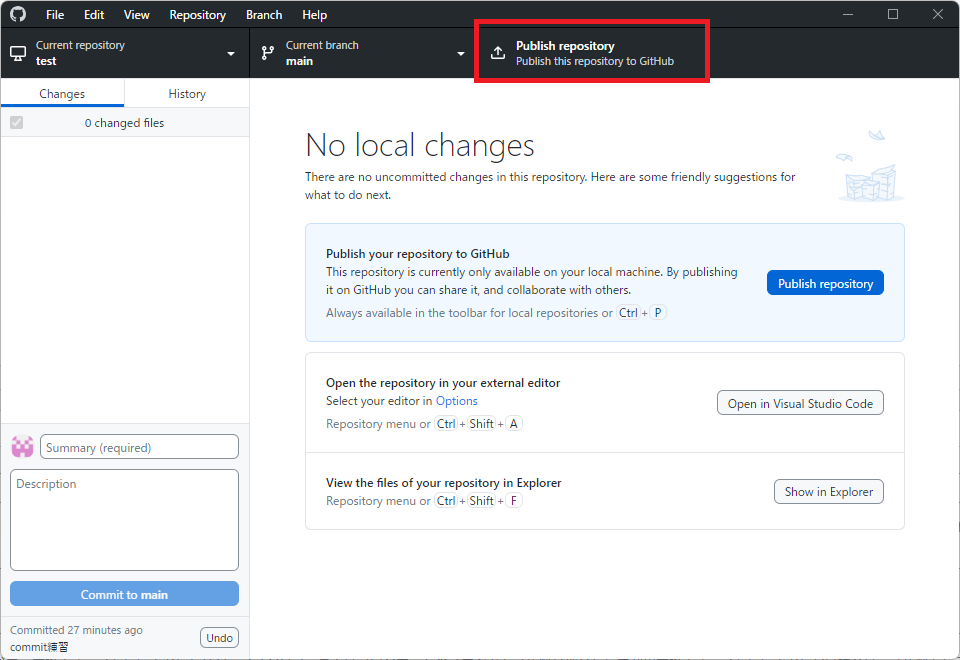
【Publish repository】というポップアップが表示されます。
NameとDescriptionの欄は、デフォルトでローカルリポジトリを作成したときに設定した値が入っています。
基本的に何も設定を変更しなくてOKです。
気を付けるべきことは、【Keep this code private】というチェックは外さないことです。
なぜなら、このチェックを外してしまうと全世界に公開されてしまうからです。
外さないようご注意ください。
チェックされていることを確認して【Publish repository】ボタンを押します。
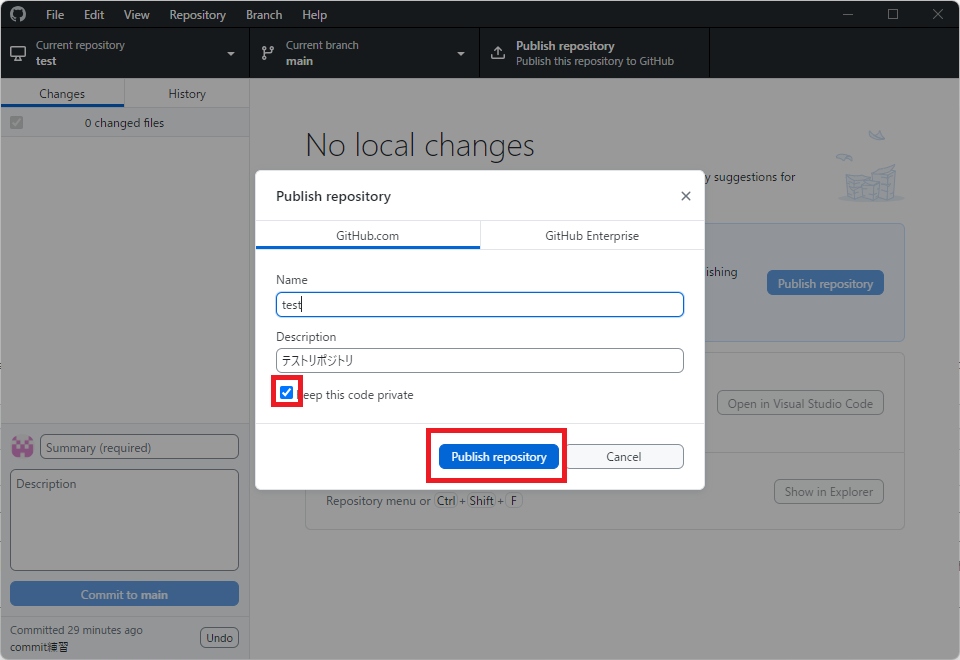
完了すると作業前は【Publish repository】だったのが【Fetch origin】に変わっています。
これでリモートリポジトリ作成完了です。
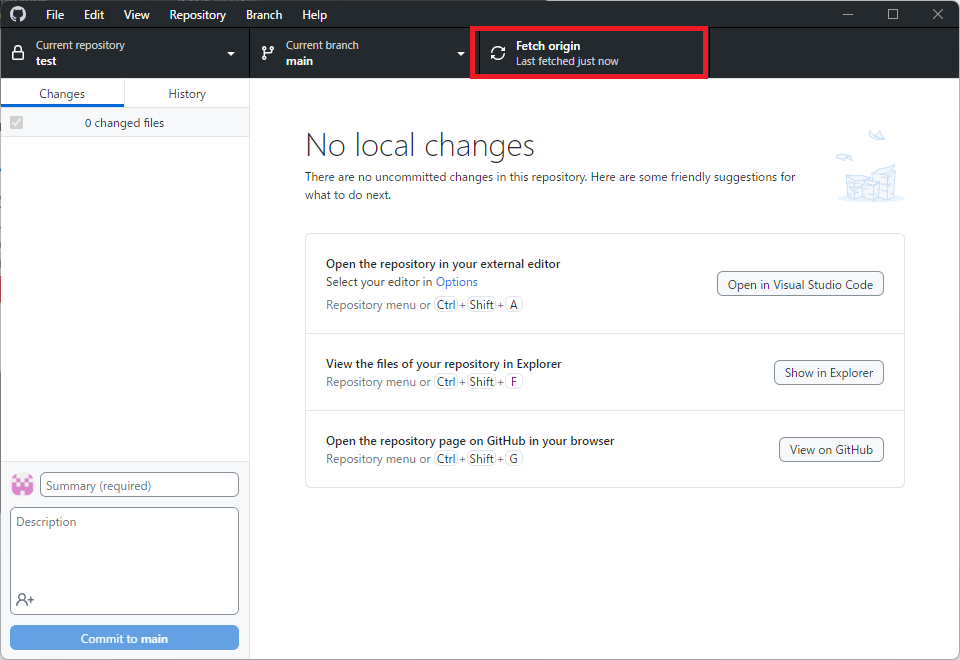
Git Hubにアクセスして本当に作成できたかを確認します。
- 上部にある【Repository】を選択
- 表示されるドロップダウンリストの中から【View on GitHub】を選択
の順で操作します。
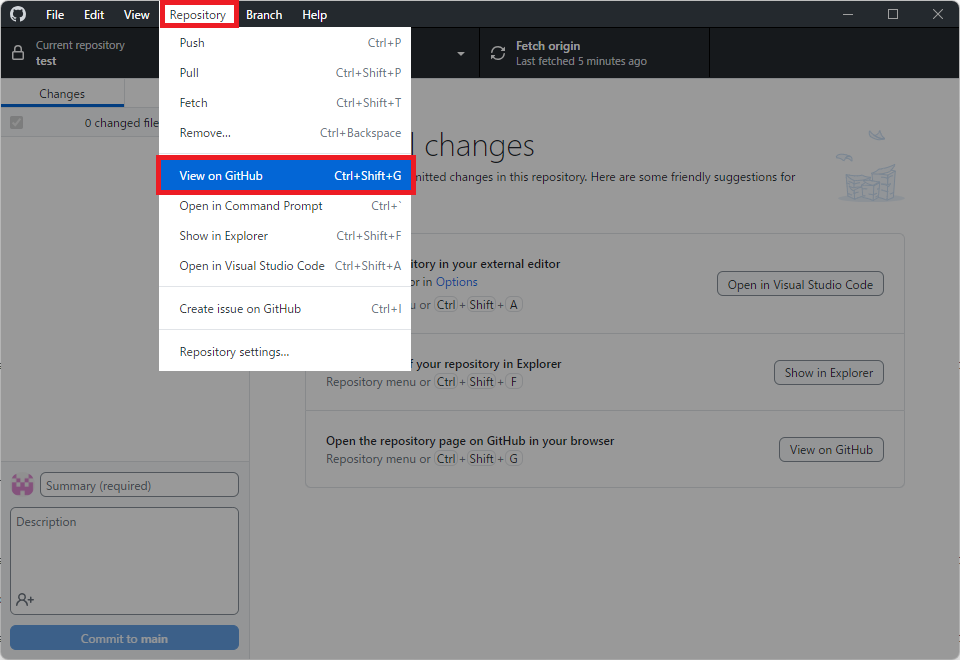
ブラウザ上で先ほどのリポジトリをGit Hubで確認することができます。
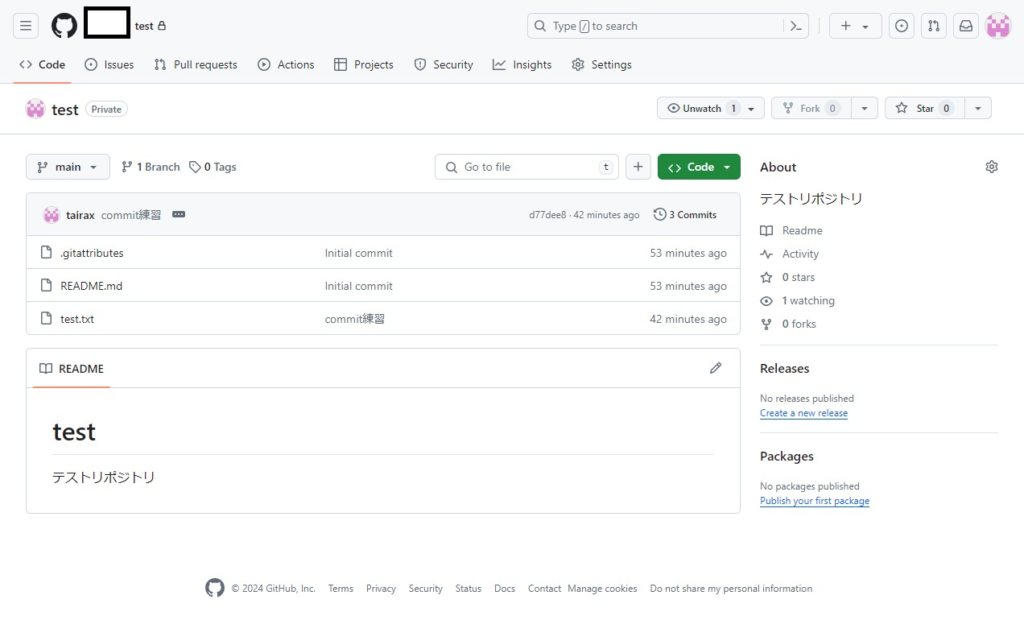
まとめ:ローカルリポジトリからリモートリポジトリを新規作成してみよう
以上がGitHub Desktopのローカルリポジトリからリモートリポジトリを新規作成するやり方の解説でした!
あなたのご参考になったのなら、とても嬉しいです(*´▽`*)
ではでは~(・ω・)ノシ

コメント